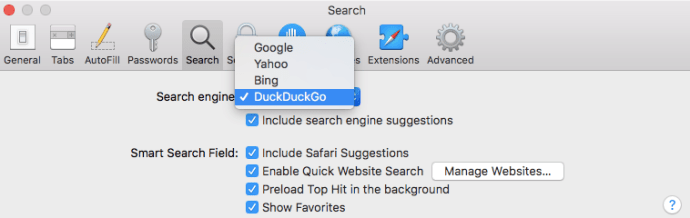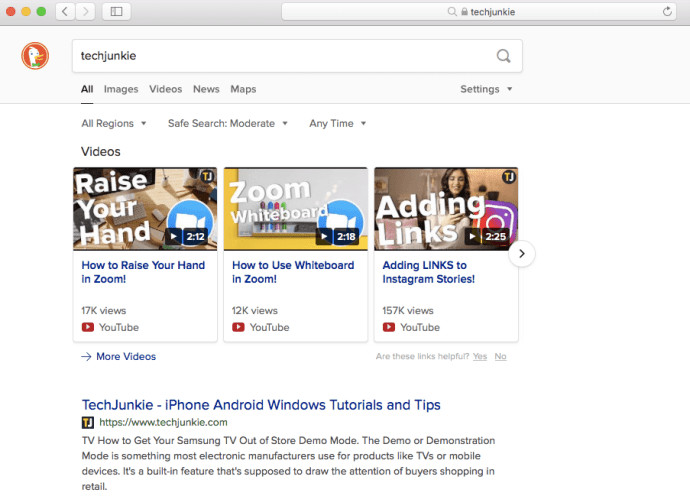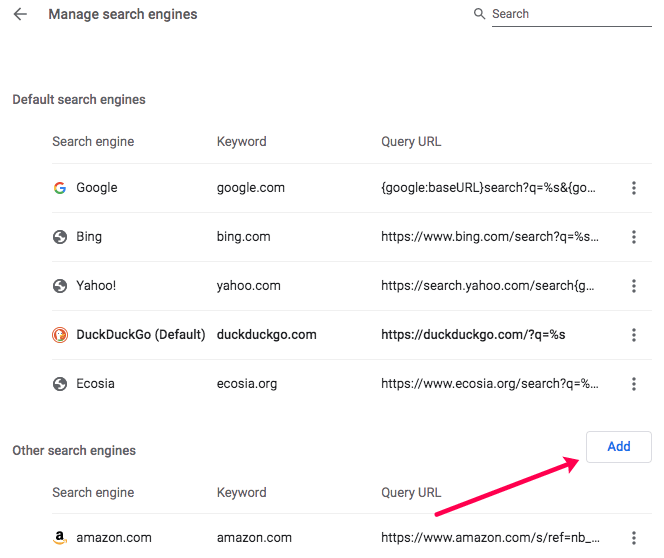Google est le moteur de recherche le plus grand et le plus populaire, il est donc logique qu’Apple ait longtemps inclus Google comme moteur de recherche par défaut dans Safari. Mais Google n’est pas un moteur de recherche parfait, et les préoccupations concernant les pratiques de collecte de données de l’entreprise ont conduit de nombreux utilisateurs de macOS à rechercher des moteurs de recherche alternatifs qui protègent mieux la confidentialité des utilisateurs, tels que DuckDuckGo.
Pour ceux qui souhaitent que le moteur de recherche par défaut sur Safari soit autre chose que Google, une solution consiste simplement à naviguer vers le site Web du moteur de recherche alternatif, mais cette approche n’a pas la commodité d’effectuer rapidement une recherche sur le Web directement à partir de la barre d’adresse de Safari.
Si vous êtes passé de Google à un autre moteur de recherche à un moment donné, vous souhaiterez peut-être simplement remplacer votre moteur de recherche par défaut sur Safari par Google.
Heureusement, vous pouvez modifier votre moteur de recherche par défaut dans Safari, en effectuant des recherches rapides et pratiques avec le moteur de recherche de votre choix.
Cet article TutorielsGeek vous montrera comment modifier votre moteur de recherche par défaut sur Safari exécuté sur macOS. Notez que bien que de nombreuses personnes l’appellent encore Mac OS X, le nouveau nom officiel est macOS. Cependant, macOS et Mac OS X sont des termes qui peuvent être utilisés de manière interchangeable car ils signifient la même chose, mais officiellement Apple l’appelle maintenant macOS.
Comment changer mon moteur de recherche par défaut dans Safari sur Mac?
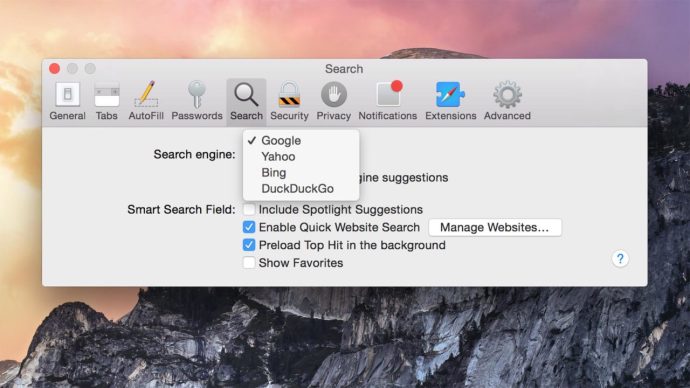
Apple propose actuellement aux utilisateurs un choix de quatre moteurs de recherche.
Remarque: ces instructions concernent les versions plus récentes de macOS. Si vous avez une ancienne version, vous pouvez trouver les options du moteur de recherche sous le Général onglet préférences.
- Ouvrez Safari
- Sélectionner Safari à partir de la barre de menus Safari
- Dans le menu déroulant Safari, sélectionnez Préférences
- Clique sur le Chercher languette
- Dans le menu déroulant, sélectionnez votre moteur de recherche préféré dans le Moteur de recherche liste des menus déroulants: Google, Yahoo, Bing et DuckDuckGo
Sélectionnez simplement le moteur de recherche souhaité dans la liste déroulante pour en faire le navigateur par défaut de Safari sur votre Mac.
Il n’est pas nécessaire de redémarrer Safari ou de redémarrer votre Mac; le changement prend effet dès que vous effectuez votre sélection. Maintenant, vous pouvez taper ce que vous voulez dans la barre d’adresse et votre moteur de recherche préféré (en supposant que c’est l’un des quatre disponibles) apparaîtra avec les informations que vous recherchez.
Vous pouvez désormais rechercher plus facilement sur le Web à l’aide de votre moteur de recherche préféré, bien que les fans des moteurs de recherche non mentionnés ci-dessus puissent être déçus.
Apple ne propose actuellement aucune option pour l’utilisateur final pour faire du moteur de recherche par défaut de Safari autre que les quatre options ci-dessus: Google, Yahoo, Bing et DuckDuckGo. Si vous utilisez une ancienne version de Mac OSX, la liste des moteurs par défaut est limitée à trois choix.
Les utilisateurs qui recherchent la facilité d’accès à d’autres moteurs de recherche devront se tourner vers Safari Extensions, ou éventuellement utiliser un autre navigateur Web.
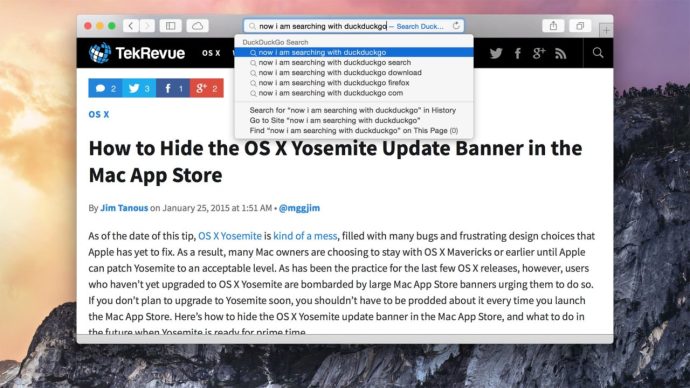
En un seul clic, les utilisateurs peuvent changer leur moteur de recherche Safari par défaut pour autre chose que Google, comme DuckDuckGo axé sur la confidentialité.
Si vous souhaitez personnaliser davantage votre expérience de recherche Safari, prenez note des Inclure le moteur de recherche suggestions sous la liste déroulante du moteur de recherche. Si cette case est cochée, les requêtes de recherche suggérées seront basées sur les mots que vous avez saisis jusqu’à présent dans la barre d’adresse de Safari.
L’option Inclure les suggestions du moteur de recherche peut accélérer la recherche de requêtes complexes ou longues en fournissant une liste contextuelle des termes fréquemment recherchés.
Les autres options de case à cocher sont les suivantes:
- Suggestions de Safari – Safari peut vous proposer des suggestions lors de la frappe, ce qui est utile, mais certaines personnes trouvent ennuyeux.
- Activer la recherche rapide de sites Web – Cette option permet à Safari de mettre en cache les données des recherches sur les sites Web, vous donnant un accès plus rapide aux résultats de la recherche lorsque vous effectuez une recherche future à l’aide du champ de recherche intelligente.
- Précharger Top Hit en arrière-plan – Lorsque cette case est cochée, Safari précharge la page Web la plus consultée, ce qui signifie que le site Web se chargera beaucoup plus rapidement si vous finissez par cliquer sur le premier résultat de recherche.
- Afficher les favoris – Lorsque vous cochez cette case (qui est généralement cochée par défaut), votre barre d’outils Favoris affichera vos sites Web favoris. Les favoris sont comme des signets, sauf qu’ils apparaissent plus en évidence dans votre barre d’outils Favoris.
Modification de la valeur par défaut pour Safari – iPhone et iPad
La modification des paramètres par défaut de Safari sur les appareils mobiles les plus populaires d’Apple est un peu différente des instructions pour un Mac. Si vous utilisez un iPhone ou un iPad et souhaitez rationaliser votre moteur de recherche par défaut, procédez comme suit:
- Accédez à « Paramètres » sur votre appareil mobile
- Faites défiler vers le bas et appuyez sur «Safari»
- Appuyez sur «Moteur de recherche»
- Appuyez sur Google, Yahoo, Bing ou DuckDuckGo
Vous êtes fin prêt!
Changer le moteur de recherche par défaut – Autres navigateurs sur Mac
En supposant que vous tentiez de choisir un autre moteur de recherche par défaut sur Safari, vous pouvez également mettre à jour vos autres navigateurs. Mac est un peu différent du PC, donc vos options pour modifier les paramètres par défaut dans les navigateurs sont légèrement différentes d’un bout à l’autre.
Modifier la recherche par défaut dans Mozilla sur Mac
Les fans de Firefox peuvent mettre à jour leur moteur de recherche par défaut vers Google, Bing, Amazon.com, DuckDuckGo, Twitter, eBay et même Wikipedia. Pour faire le commutateur, procédez comme suit:
- Appuyez sur les trois lignes verticales dans le coin supérieur droit
- Cliquez sur «Préférences» dans le menu
- Cliquez sur «Rechercher» sur le côté gauche
- Faites défiler jusqu’à «Moteur de recherche par défaut» et cliquez sur le menu déroulant
C’est tout ce que vous devez faire avec Mozilla pour commencer à utiliser votre site Web préféré comme option de recherche.
Modifier la recherche par défaut dans Chrome sur Mac
Chrome vous donne la possibilité de définir votre site Web de recherche par défaut sur Google, Bing, Yahoo !, DuckDuckGo ou Ecosia. Pour faire ça:
- Cliquez sur l’option Menu dans le coin supérieur droit (cela ressemble à un cercle rouge avec une flèche)
- Cliquez sur « Paramètres » en bas du menu
- Vous pouvez soit cliquer sur « Moteur de recherche » dans le menu à l’extrême droite, soit faire défiler vers le bas jusqu’à ce que l’option « Moteur de recherche » s’affiche.
Si vous souhaitez ajouter votre propre moteur de recherche et qu’il n’est pas disponible dans la liste déroulante, ne vous découragez pas. Chrome vous permet de définir n’importe quelle URL comme option de recherche par défaut. Cliquez sur « Gérer les moteurs de recherche » sous la liste déroulante pour accéder à l’option permettant d’ajouter un moteur personnalisé à Chrome. Rappelez-vous AskJeeves.com (maintenant c’est ask.com)? – Vous pouvez définir cela comme votre valeur par défaut si vous le souhaitez.